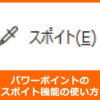パワーポイント内の文字の置き換え方法
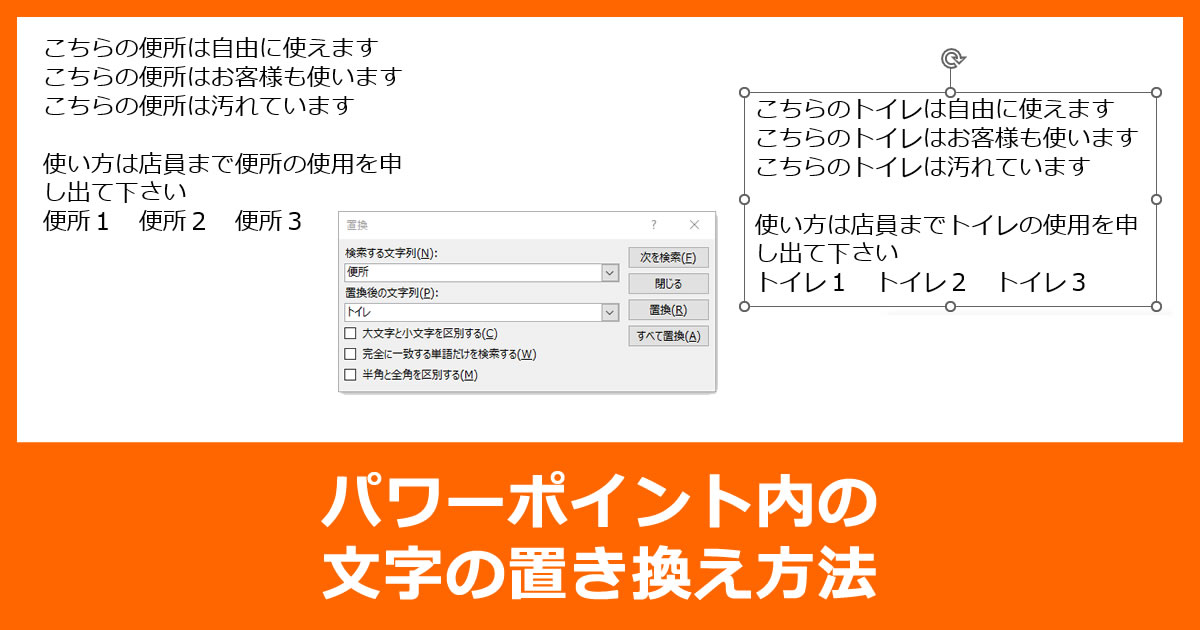
パワーポイント内の文字の置き換え方法の紹介です。
まとめて誤字の修正、表記のゆれの修正など、多ければ多いほど大変なのでまとめてできる置き換え機能はとても便利です。
パワーポイント内の文字の置き換え方法
1.置換の設定を開く
パワーポイント錠で(1)CTRL+Fで検索を開いてから、(2)置換ボタンをクリックします。
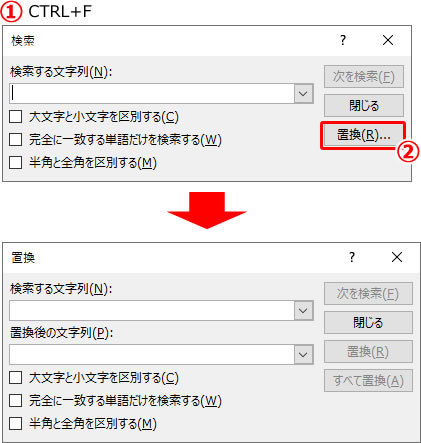
または、ホームメニューの置換をクリックしても同じです。
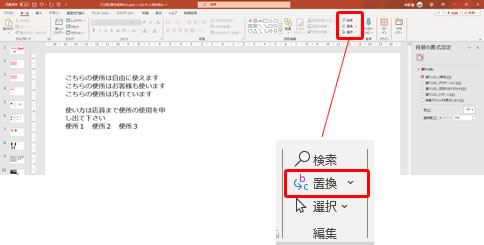
2.置換実行
(1)検索する文字列を入力、(2)置換後の文字列を入力、(3)すべて置換をクリックします。。
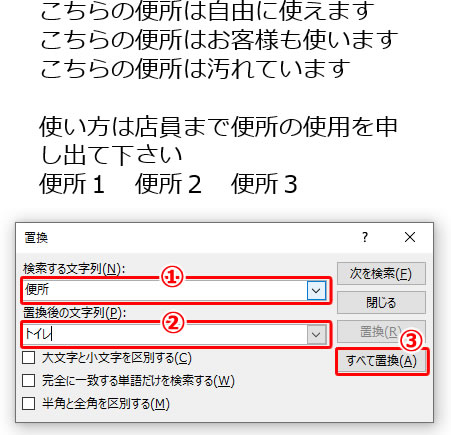
これで完了です。
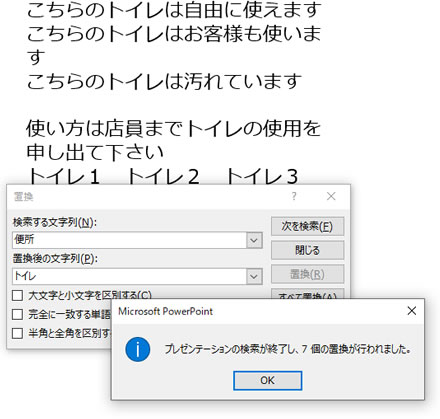
部分的に置換する場合
前項のやり方では、スライド内のすべての文字が置き換わります。部分的に確認しながら置換したい場合は、検索しながら置換を実行します。
(1)「次を検索」を選択します、検索した文字列が選択されますので置換えたい場合は(2)「置換」をクリックします。
置換えしない場合は、再度(1)「次を検索」をクリックし、これを繰り返します。
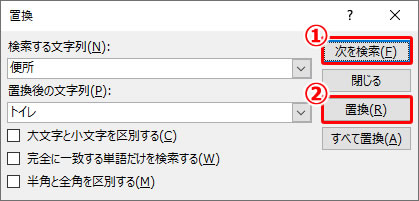
以上です。

でじけろお
まとめてできる機能は時短になりますので、マスターしておきたいですね


 でじけろお
でじけろお